win7清理c盘无用文件的方法 win7如何清理c盘无用文件
更新时间:2023-07-05 08:58:35作者:zheng
有些用户在使用win7电脑的时候发现电脑的c盘空间不够了,想要清理c盘空间但不知道怎么重置,今天小编给大家带来win7清理c盘无用文件的方法,有遇到这个问题的朋友,跟着小编一起来操作吧。
具体方法:
1.首先,打开电脑。然后找到桌面上的计算机软件,单键鼠标右键会弹出来一个窗口,我们在这里选择“属性”即可。
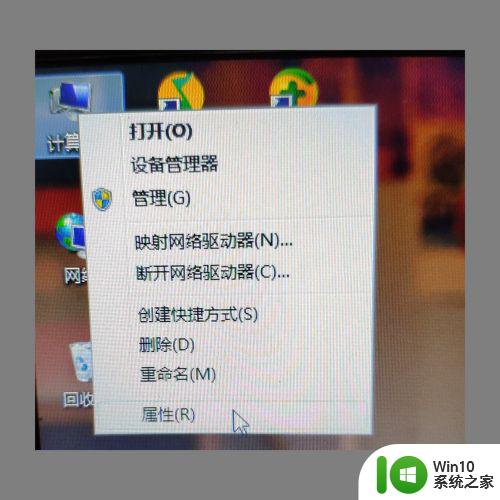
2.然后,会弹出来一个计算机属性的窗口。我们在这个窗口左侧可以看到一个“性能信息和工具”选项,点击即可。
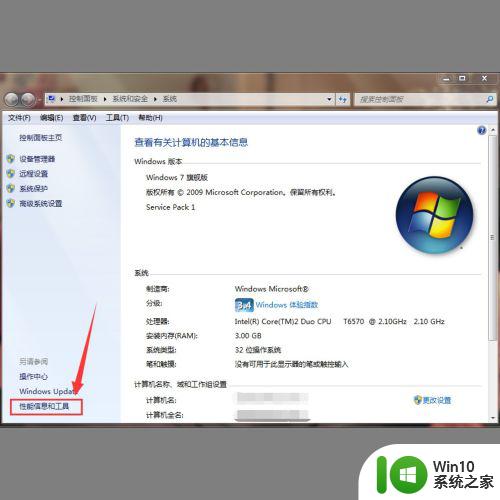
3.之后我们进入新的界面,在这个界面我们可以看到一个“打开磁盘清理”的选项,大家点击进入即可。
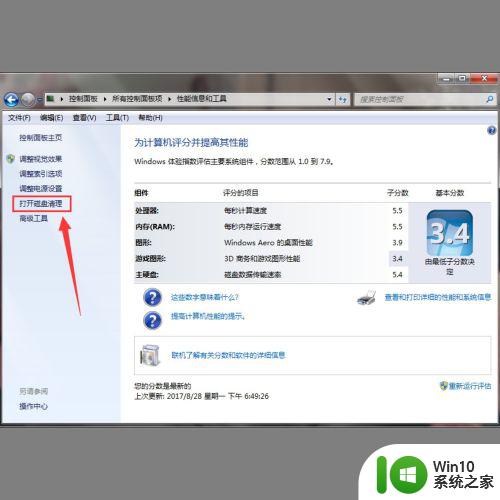
4.最后会跳出来一个新的小窗口,我们选择“Windows7(C:)”选项。然后点击确定选择文件进行清理即可。
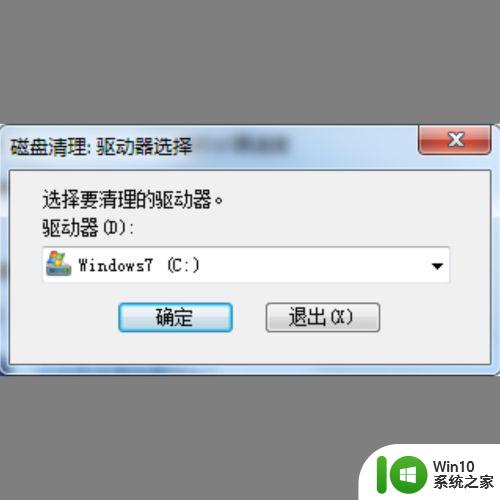
以上就是win7清理c盘无用文件的方法的全部内容,有遇到这种情况的用户可以按照小编的方法来进行解决,希望能够帮助到大家。
win7清理c盘无用文件的方法 win7如何清理c盘无用文件相关教程
- win7清理c盘文件目录步骤 win7清理c盘文件夹方法
- win7如何清理C盘中无用文件 如何彻底清理Win7中C盘的垃圾文件
- win7如何清理电脑c盘的空间 win7如何清理C盘垃圾文件
- 安全清除win7C盘无用文件的方法 windows7怎么清除c盘无用文件
- 如何彻底清除Win7系统C盘中无用的缓存与临时文件 Win7操作系统C盘占用过大怎么办怎样精确删除无用文件
- win7系统c盘垃圾文件清理工具推荐 如何彻底清理win7系统c盘中的临时文件和缓存文件
- win7怎么清理c盘空间而不影响正常使用 win7如何清理C盘垃圾文件不影响系统性能
- win7如何释放c盘空间 windows7如何清理c盘垃圾文件
- win7系统盘winsxs文件如何清理 win7系统如何清理C盘中的winsxs文件
- win7快速清理c盘的方法 win7清理c盘空间的步骤
- win7系统c盘log日志文件删除的方法 win7系统c盘log日志文件清理方法
- win7电脑c盘清理方法 win7电脑c盘满了怎样清理
- window7电脑开机stop:c000021a{fata systemerror}蓝屏修复方法 Windows7电脑开机蓝屏stop c000021a错误修复方法
- win7访问共享文件夹记不住凭据如何解决 Windows 7 记住网络共享文件夹凭据设置方法
- win7重启提示Press Ctrl+Alt+Del to restart怎么办 Win7重启提示按下Ctrl Alt Del无法进入系统怎么办
- 笔记本win7无线适配器或访问点有问题解决方法 笔记本win7无线适配器无法连接网络解决方法
win7系统教程推荐
- 1 win7访问共享文件夹记不住凭据如何解决 Windows 7 记住网络共享文件夹凭据设置方法
- 2 笔记本win7无线适配器或访问点有问题解决方法 笔记本win7无线适配器无法连接网络解决方法
- 3 win7系统怎么取消开机密码?win7开机密码怎么取消 win7系统如何取消开机密码
- 4 win7 32位系统快速清理开始菜单中的程序使用记录的方法 如何清理win7 32位系统开始菜单中的程序使用记录
- 5 win7自动修复无法修复你的电脑的具体处理方法 win7自动修复无法修复的原因和解决方法
- 6 电脑显示屏不亮但是主机已开机win7如何修复 电脑显示屏黑屏但主机已开机怎么办win7
- 7 win7系统新建卷提示无法在此分配空间中创建新建卷如何修复 win7系统新建卷无法分配空间如何解决
- 8 一个意外的错误使你无法复制该文件win7的解决方案 win7文件复制失败怎么办
- 9 win7系统连接蓝牙耳机没声音怎么修复 win7系统连接蓝牙耳机无声音问题解决方法
- 10 win7系统键盘wasd和方向键调换了怎么办 win7系统键盘wasd和方向键调换后无法恢复
win7系统推荐
- 1 系统之家ghost win7 sp1 32位破解安装版v2023.04
- 2 三星笔记本ghost win7 64位最新旗舰版下载v2023.04
- 3 系统之家ghost win7 32位安装稳定版v2023.03
- 4 电脑公司win7 64位最新旗舰版v2023.03
- 5 电脑公司ghost win7 64位破解万能版v2023.03
- 6 雨林木风ghost win7 sp1 64位纯净免激活版v2023.03
- 7 华硕笔记本ghost win7 sp1 64位专业极速版下载v2023.03
- 8 深度技术ghost win7 64位最新专业版下载v2023.03
- 9 电脑公司ghost win7稳定旗舰版原版32位下载v2023.03
- 10 电脑公司ghost win7 sp1 64位极速破解版下载v2023.03